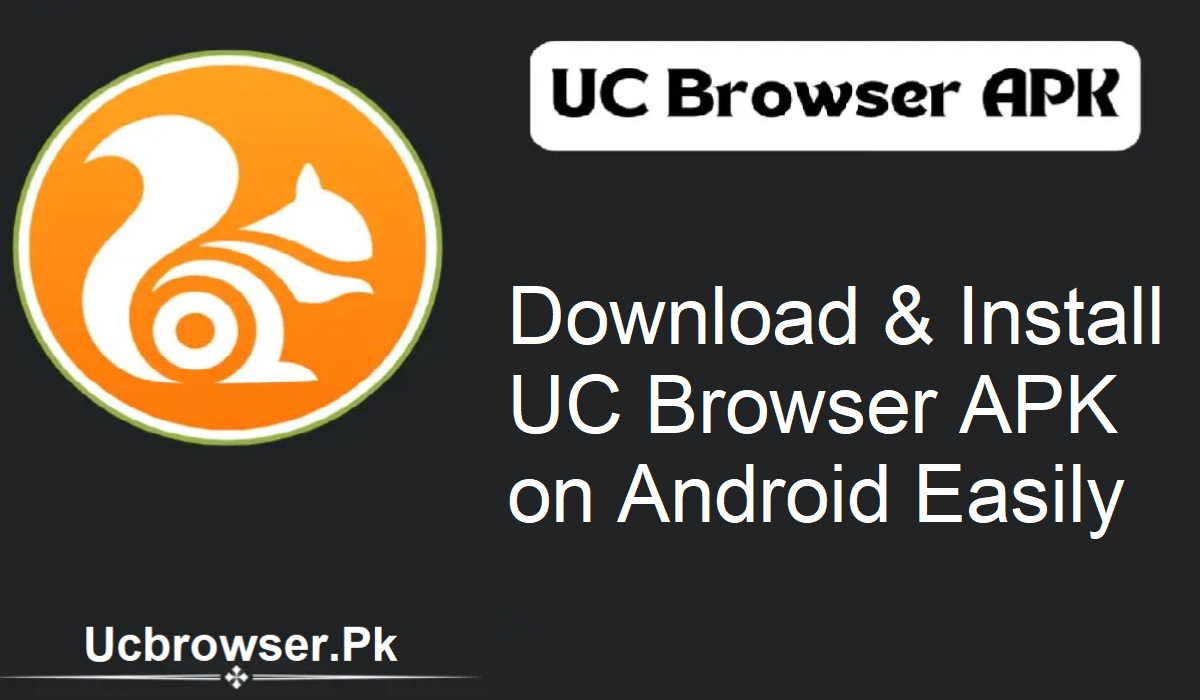உங்கள் Android சாதனத்திற்கு விரைவான, இலகுவான மற்றும் அம்சங்கள் நிறைந்த உலாவி தேவைப்பட்டால், UC உலாவி APK உங்களுக்கு ஒரு சிறந்த தேர்வாகும். இது அதன் தடையற்ற உலாவல் அனுபவம், புத்திசாலித்தனமான பதிவிறக்க மேலாளர் மற்றும் எளிய இடைமுகத்திற்காக தனித்து நிற்கிறது. இந்த வழிகாட்டியில், உங்கள் டேப்லெட் அல்லது ஸ்மார்ட்போனில் UC உலாவி APK-ஐ பதிவிறக்கி நிறுவுவதற்கான எளிய படிகள் மூலம் நாங்கள் உங்களை அழைத்துச் செல்வோம்.
UC உலாவி APK-ஐ பதிவிறக்கவும்
முதல் படி, அதிகாரப்பூர்வ வலைத்தளத்திலிருந்து நேரடியாக நிறுவல் தொகுப்பைப் பதிவிறக்குவது. இந்த வழிமுறைகளைப் பின்பற்றவும்:
உங்கள் உலாவியைத் திறக்கவும்
உங்கள் தொலைபேசியில் நீங்கள் ஏற்கனவே நிறுவியுள்ள எந்த உலாவியையும் தேர்வு செய்யவும்—Google Chrome, Firefox அல்லது அடிப்படை ஒன்றையும் கூட.
ucbrowser.pk-ஐப் பார்வையிடவும்
உலாவியின் முகவரிப் பட்டியில், ucbrowser.net-ஐ உள்ளிட்டு Enter-ஐ அழுத்தவும். இது அதிகாரப்பூர்வ UC உலாவி வலைப்பக்கத்தைத் திறக்கும்.
பதிவிறக்க பொத்தானைக் கண்டறியவும்
முகப்புப் பக்கத்தில் நீங்கள் வந்ததும், “பதிவிறக்கு” அல்லது “APK ஐப் பதிவிறக்கு” பொத்தானைக் கண்டறியவும். இது பெரும்பாலும் தெளிவாகக் காணப்படும்.
பதிவிறக்கத்தைத் தொடங்குங்கள்
பதிவிறக்க பொத்தானைக் கிளிக் செய்யவும். APK கோப்புகள் Play Store இலிருந்து இல்லாததால் உங்களுக்கு எச்சரிக்கை கிடைக்கக்கூடும். பதிவிறக்கத்தைத் தொடங்க “சரி” அல்லது “எப்படியும் பதிவிறக்கு” என்பதைத் தேர்ந்தெடுக்கவும்.
தெரியாத மூலங்களிலிருந்து நிறுவலை அனுமதி
ஆண்ட்ராய்டு தொலைபேசிகள் முன்னிருப்பாக அறியப்படாத மூலங்களிலிருந்து நிறுவல்களைக் கட்டுப்படுத்துகின்றன. UC உலாவி APK ஐ நிறுவ, நீங்கள் ஒரு விரைவான அமைப்பை மாற்றியமைக்க வேண்டும்.
அமைப்புகளுக்குச் செல்லவும்
உங்கள் தொலைபேசியின் அமைப்புகள் பயன்பாட்டைத் திறக்கவும்.
பாதுகாப்பு என்பதைக் கிளிக் செய்யவும்
பாதுகாப்பு தாவல் அல்லது மெனு விருப்பத்தைப் பார்க்கும் வரை கீழே உருட்டவும்.
தெரியாத மூலங்களை அனுமதி
தெரியாத மூலங்களைக் கண்டுபிடித்து அதை இயக்கவும். ஒரு எச்சரிக்கை தோன்றக்கூடும், ஆனால் பீதி அடைய வேண்டாம். ஒப்புக்கொள்ள “சரி” என்பதைத் தட்டவும்.
குறிப்பு: Android இன் சமீபத்திய பதிப்புகளில், நீங்கள் APK ஐ பதிவிறக்கம் செய்யப் பயன்படுத்திய உலாவிக்கு, அதாவது Chrome அல்லது Firefox ஐ நிறுவ வேண்டும்.
UC உலாவி APK ஐ நிறுவவும்
APK கோப்பு பதிவிறக்கம் செய்யப்பட்டு அமைப்புகள் புதுப்பிக்கப்பட்ட பிறகு, நீங்கள் இப்போது பயன்பாட்டை நிறுவலாம்.
பதிவிறக்கங்களைத் திற
உங்கள் “பதிவிறக்கங்கள்” கோப்புறைக்குச் செல்லவும். அதைக் கண்டுபிடிக்க “கோப்புகள்” பயன்பாட்டைப் பயன்படுத்தலாம் அல்லது பதிவிறக்கம் செய்யப்பட்ட கோப்பைப் பார்க்க உங்கள் திரையை கீழே ஸ்வைப் செய்யலாம்.
APK கோப்பைத் தட்டவும்
நீங்கள் பதிவிறக்கிய UC உலாவி APK ஐக் கண்டுபிடித்து அதைத் தட்டவும். இது நிறுவியை நிறுவுகிறது.
பயன்பாட்டை நிறுவவும்
இந்த பயன்பாட்டை நிறுவுவது பற்றிய கேள்வி உங்களிடம் கேட்கப்படும். “நிறுவு” என்பதைத் தட்டவும். நிறுவல் பொதுவாக சில வினாடிகள் மட்டுமே ஆகும்.
UC உலாவியைத் திறந்து அமைக்கவும்
வெற்றிகரமான நிறுவலுக்குப் பிறகு, நீங்கள் உடனடியாக UC உலாவியைப் பயன்படுத்தலாம்.
பயன்பாட்டைத் தொடங்கவும்
நிறுவிய பிறகு உங்களுக்கு “திற” என்ற விருப்பம் இருக்கும். முதல் முறையாக UC உலாவியைத் திறக்க அதைத் தட்டவும்.
UC உலாவியை அமைக்கவும்
சேமிப்பகம் அல்லது இருப்பிடத்திற்கான அணுகல் போன்ற சில அனுமதிகளுக்கு பயன்பாடு உங்களிடம் கேட்கலாம். தேவையான அனுமதிகளை வழங்கவும் மற்றும் ஆரம்ப அமைவு செயல்முறையை முடிக்கவும்.
உங்களுக்கு மிகவும் பொருத்தமானவற்றுக்கு ஏற்ப உங்கள் முகப்புப் பக்கம், தீம் மற்றும் அறிவிப்பு அமைப்புகள் போன்ற அமைப்புகளை நீங்கள் தனிப்பயனாக்கலாம்.
இறுதி படி: உங்கள் உலாவல் அனுபவத்தை அனுபவிக்கவும்
இப்போது நீங்கள் UC உலாவி APK ஐ வெற்றிகரமாக நிறுவியுள்ளீர்கள், அது வழங்கும் அனைத்தையும் அனுபவிக்க வேண்டிய நேரம் இது. வீடியோக்களைப் பார்ப்பது, கோப்புகளைப் பதிவிறக்குவது அல்லது இணையத்தை விரைவாக உலாவுவது என எதுவாக இருந்தாலும், UC உலாவி ஒரு தடையற்ற மற்றும் மகிழ்ச்சிகரமான அனுபவத்தை வழங்குகிறது.
அதன் ஒருங்கிணைந்த விளம்பரத் தடுப்பான், இரவு முறை, தரவு சேமிப்பு செயல்பாடுகள் மற்றும் முகப்புத் திரை தனிப்பயனாக்கம் ஆகியவை உலகளவில் Android பயனர்களுக்கு முதல் தேர்வாக அமைகின்றன.
இறுதி வார்த்தைகள்
இந்த அனைத்து படிகளையும் நீங்கள் பின்பற்றினால் UC உலாவி APK ஐப் பதிவிறக்குவது எளிது. எந்தவொரு முரண்பாடுகளையும் தவிர்க்க அதிகாரப்பூர்வ வலைத்தளத்திலிருந்து பதிவிறக்கம் செய்வதை உறுதிசெய்து கொள்ளுங்கள். சில நிமிடங்களில், உங்கள் Android சாதனத்தில் மிகவும் திறமையான உலாவிகளில் ஒன்றைப் பெறுவீர்கள்.